سام سنگ اسمارٹ فونز کی اکثریت Galaxy اس کے ڈسپلے میں کچھ کٹ آؤٹ یا کم از کم ایک سوراخ ہے جو سیلفی کیمرہ رکھتا ہے۔ لیکن کیا آپ جانتے ہیں کہ آپ انفرادی ایپلی کیشنز کے مطابق اس ڈیزائن فیچر کو تبدیل کر سکتے ہیں؟ یہاں وہ سب کچھ ہے جو آپ کو اس کے بارے میں جاننے کی ضرورت ہے۔
اگر آپ کو معلوم ہوتا ہے کہ کچھ ایپس میں سیلفی کیمرے کی جگہ آپ کو پریشان کرتی ہے، تو آپ اسے ہمیشہ آن نوٹیفکیشن بار کے پیچھے چھپا سکتے ہیں، لیکن یہ بہتر سے بدتر ہوگا۔ دوسرا آپشن اسے سیاہ کے پیچھے چھپانا ہے، لیکن یہ کم دخل اندازی ہے، چاہے ویڈیوز دیکھنا زیادہ آسان ہو یا ایپلی کیشنز میں مواد استعمال کرنا۔ بلاشبہ، یہ آپ کو پورے ڈسپلے کے سائز سے محروم کر دیتا ہے، لیکن اگر آپ کو کوئی اعتراض نہیں، تو پریشان کن کٹ آؤٹ مزید ڈسپلے نہیں کیا جائے گا۔ یقینا، ہم اس فنکشن کو One UI سپر اسٹرکچر کے مرہون منت ہیں۔
آپ کو دلچسپی ہو سکتی ہے۔
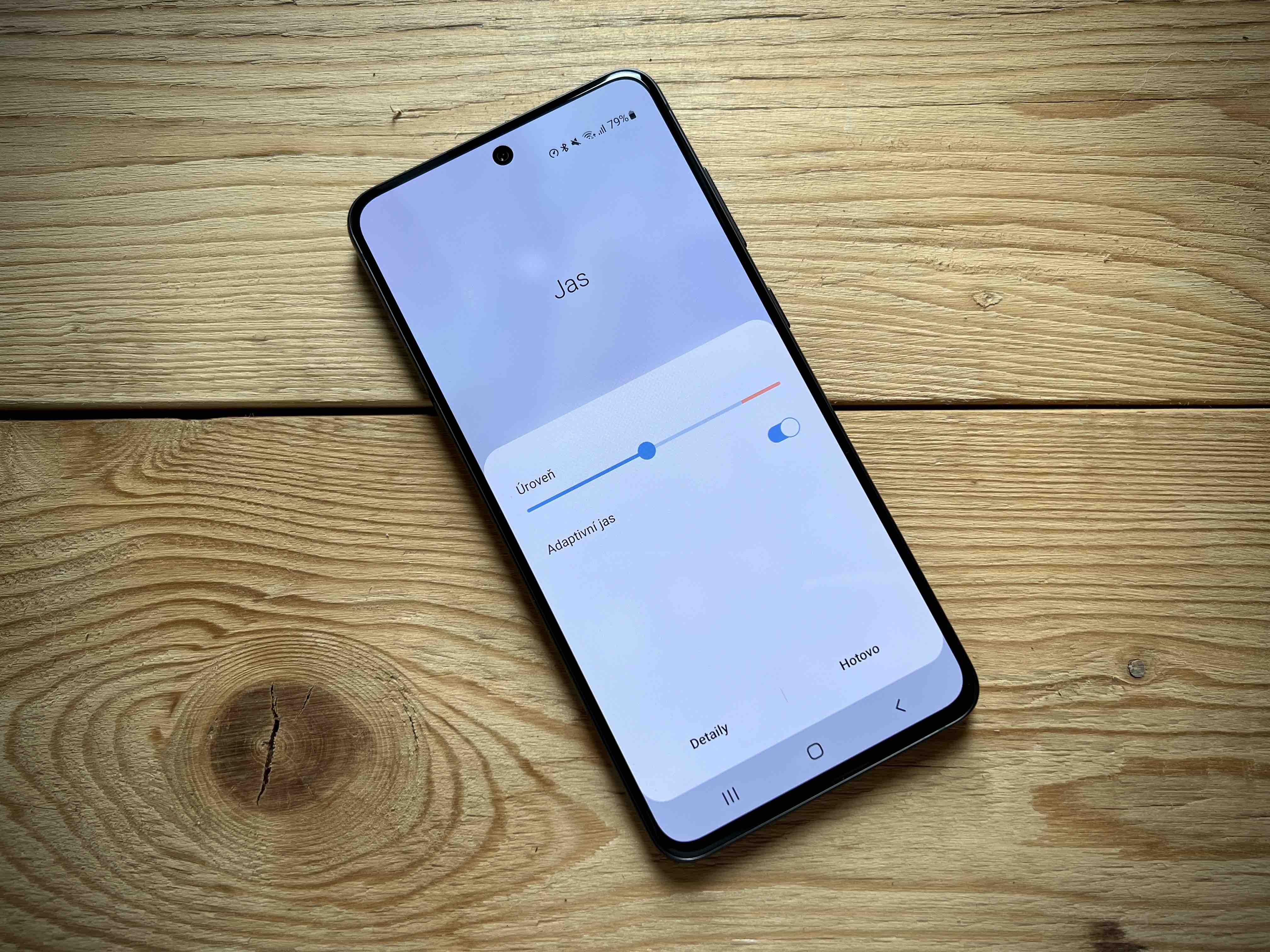
سام سنگ پر ڈسپلے میں کٹ آؤٹ کو کیسے چھپایا جائے۔
- اسے کھولو نستاوین۔.
- ایک پیشکش منتخب کریں۔ ڈسپلج.
- نیچے سکرول کریں اور ٹیپ کریں۔ فل سکرین ایپلی کیشن.
- یہاں، نیچے دائیں جانب آپشن پر سوئچ کریں۔ کیمرہ کٹ آؤٹ.
اب آپ اپنے ڈیوائس پر انسٹال کردہ ایپس کا انتخاب کر سکتے ہیں جنہیں آپ ویو پورٹ چھپانا چاہتے ہیں۔ اگر آپ سوچ رہے تھے کہ انتخاب کا کیا مطلب ہے۔ پہلو کا تناسب، اس کا مقصد پرانی ایپلی کیشنز کے لیے ہے یا جو بڑے ڈسپلے اور ایپلیکیشنز کے لیے مکمل طور پر بہتر نہیں ہیں جو متعدد مختلف پہلوؤں کے تناسب کے ساتھ ویڈیو مواد فراہم کرتے ہیں۔ اس لیے، اگر کوئی ایپلیکیشن یہاں موجود ہے، تو آپ اس کے رویے کا تعین کر سکتے ہیں، چاہے اسے موجودہ منظر میں رہنا چاہیے یا پورے ڈسپلے پر پھیلانا چاہیے۔ Netflix کے ساتھ، مثال کے طور پر، آپ یہاں منتخب کر سکتے ہیں کہ آپ ویڈیوز کو کس طرح ڈسپلے کرنا چاہتے ہیں۔









